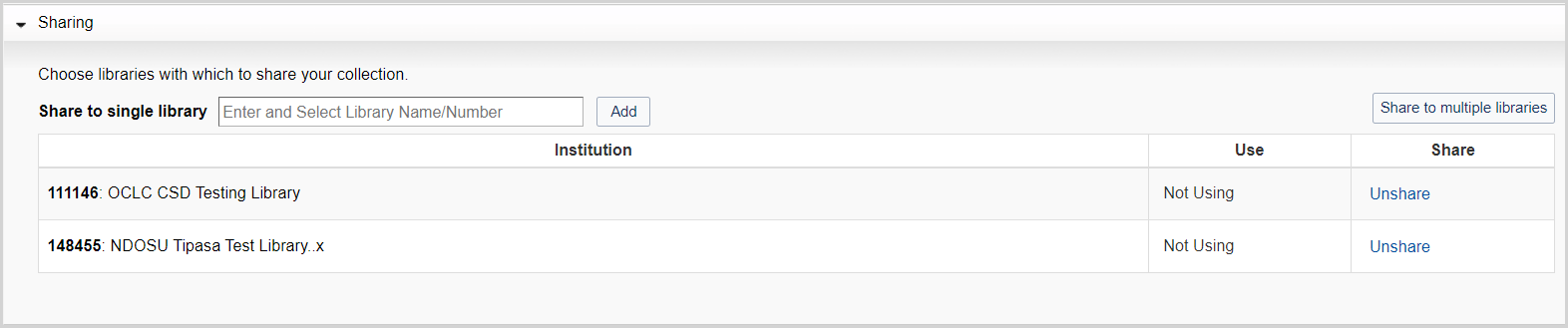Condividere le raccolte di conoscenze della base
Libraries share collections in order to save time managing title selections and edits.
Consider sharing a global collection if:
- You and one or more libraries have the same subscription.
- You've done a significant amount of work to select a subset of titles or to edit journal coverage.
- As future purchases are made or as your subscription changes, you will need to do work to maintain the collection.
Note: Before sharing a global collection, make sure an Automatic Holdings Feed is not available from the provider. See Providers and contacts for Automatic Holdings Feeds for more information.
Consider sharing a local collection if:
- You created it because it was not in the WorldCat knowledge base.
- It is of interest to and accessible by another library and this is probably not true for libraries generally.
Note: Before sharing a local collection, consider promoting it to a global collection rather than sharing the collection.
Share a collection
To share a knowledge base collection as the owner/parent library, use the collection-level Sharing settings:
- Search for the collection you want to share in the From the Search Term(s) field and click on the collection to open it.
- Expand the Sharing accordion. Choose one of the following options:
- Share the collection to a single library:
- Enter the library name or WorldCat Registry ID in the search field and select the library from the list.
- Click Add.
- Share the collection with multiple libraries:
- Click the Share to multiple libraries button.
- Type or paste the WorldCat Registry IDs with which to share this collection into the Share this Collection To Multiple Libraries box.
- Separate the Registry IDs with spaces or the enter key.
- Click Share.
- Share the collection to a single library:
When a library selects a subset of titles in a global collection and shares that collection with another library, the receiving library will see only the subset of titles that the parent library selected.
Stop sharing a collection
The system will allow you to do the following, even when a collection you have shared is in use by another library:
- Unshare a collection in the collection-level Sharing accordion.
- Deselect a global collection you have shared with one or more institutions.
- Delete a local collection you have shared with one or more institutions.
Use the Filter by drop-down to see if a collection you've shared is in use
- From the Search Term(s) field, select My Selected Collections as the Scope. Leave the search box empty. Click Search.
- Expand the Filter by drop-down menu at the top of the screen and select Sharing. Select from the options: Collections Shared By My Library or Collections Shared To My Library.
- Find the collection in the search results. Click on it to open it and expand the Sharing accordion.
- The Use column indicates whether or not the collection is in use.
Note: If a collection is in use by another library, consider notifying them before you unshare, deselect, or delete the collection. Any of those actions will remove the collection from the library's knowledge base, WorldCat holdings, and will initiate delete records for libraries with MARC record delivery enabled.
Stop sharing a knowledge base collection
Navigate to the collection and do one of the following:
- Open the collection and expand the collection-level Sharing accordion. In the Share column, you will see the names of institutions with whom you've shared the collection. Click Unshare.
- Alternatively, you can deselect or delete the collection.
Doing either of the above will remove the collection from the receiving library's knowledge base.
Accept a shared collection
The system will only allow you to select one version of a global collection. Every collection in your knowledge base must have a unique Collection ID. If your institution already has a global collection selected and you attempt to select a shared version of that collection, the system will notify you. You will need to choose to keep the global collection selected or deselect it and select the shared version of the global collection.
Notes:
- You can deselect one version of the collection and select the other version at any time. Both collections will surface in search results.
- Global collections are provider-supplied (collection ID: [provider].xxx) or cooperative (collection ID: global.xxx) collections. They are collections that are not local (collection ID: customer.xxx) collections.
When a library selects a subset of titles in a global collection and shares that collection with another library, the receiving library will see only the subset of titles that the parent library selected.
Caution: The parent library or sharer can unshare a collection, deselect a global collection, or delete a local collection even when it has been accepted/selected by another library.
- If the parent library unshares, deselects, or deletes a collection, the collection will be removed from the accepting library's knowledge base and WorldCat Holdings. Delete records will be output for libraries that have enabled MARC record delivery. They will not have the option to forego delete records.
To accept a collection shared to you, select it and check the collection settings:
- From the Search Term(s) field, select My Selected Collections as the Scope.
- Either enter the Collection Name in the search box and click Search or use the search filter:
- Lasciare la casella di ricerca vuota e fare clic su Cerca.
- Expand the Filter by drop-down menu at the top of the screen and select Sharing. Select from the options: Collections Shared By My Library or Collections Shared To My Library.
- Find the collection in the search results and click Select Collection.
Note: If your institution already has a global collection selected and you attempt to select a shared version of that collection, the system will notify you. You will need to choose to keep the global collection selected or deselect it and select the shared version of the global collection.
- Check the collection settings and editable fields:
- Expand the Properties and Linking accordions and make sure the entries are appropriate for your library. The fields might reflect data from the parent library or you might want to enter your own information.
- Expand the Holdings and MARC Records accordion and check the following settings:
- Mantenere le disponibilità di WorldCat
- ILL allowed Yes/No and instructions
- Libraries without WorldShare License Manager only.
- Esporta in Google Scholar
- Abilita fornitura record MARC
Note: Collection settings are unique to each library, even when there is a sharing relationship. However, when a library accepts a shared collection, they must check the collection settings and configure them as appropriate for their library. Some settings might be carried over from the parent library and reflect the parent library's settings rather than your default settings.
Make local edits to the shared collection
The parent library is the owner of a collection in terms of the sharing relationship such that the recipient library is restricted to local edits and can only edit specific fields.
The table below shows the fields that recipients of a shared collection can locally edit:
| Location in the UI | Field editable by the recipient of a shared collection |
|---|---|
| Collection Properties accordion | Notes: Public; Staff |
| Collection Linking accordion | Collection URL Formula |
| Title Link Formula | |
| Chiave di collegamento al database – Database Linking Key | |
| Schema di collegamento - Link Schema | |
| [Label varies; Provider-setting override in relevant collections] | |
| OPAC Linking [in local collections only] | |
| Use Proxy; Override for this collection | |
| Title Properties accordion | Journal: Coverage start & end dates |
| Journal: Volume & issue numbers | |
| Journal: Embargo | |
| Notes: Title Note; Staff Note; Coverage Note; Location Note | |
| URL titolo | |
| Title Linking accordion | Override Link Scheme |
| ID Titolo (chiave di collegamento) |
Unaccept a shared collection
To unaccept a shared collection that you previously accepted, simply deselect it:
- From the Search Term(s) field, select My Selected Collections as the Scope. Leave the search box empty. Click Search.
- Expand the Filter by drop-down menu at the top of the screen and select Sharing. Select from the options: Collections Shared By My Library or Collections Shared To My Library.
- Find the collection in the search results and click Deselect.
As long as the parent library is still sharing with your institution, the collection will continue to appear in your search results when My Selected Collections is not selected and results are filtered to Shared to my library.
Find your shared collections
- From the Search Term(s) field, select My Selected Collections as the Scope. Leave the search box empty. Click Search.
- Expand the Filter by drop-down menu at the top of the screen and select Sharing. Select from the options: Collections Shared By My Library or Collections Shared To My Library.
Track changes in the Activity History
Use the Activity History to see the collections you have shared, those that were accepted, and collections shared to you over the previous 90 days.
- In Collection Manager, choose Activity History as the Search Scope.
- Leave the Search Term(s) field empty. Select My Institution's History. Click Search.
- Using the Filter by drop-down, select the Sharing Activity filter and use the resulting drop-down menu to choose one of the following:
- Condivisione accettata (da un'altra biblioteca)
- Condiviso dalla mia biblioteca (a un'altra biblioteca)
- Condiviso con la mia biblioteca (da un'altra biblioteca)
- Fare clic su Filtra.
If you are interested in the sharing activity for a specific knowledge base collection, you can visit the collection's Collection History.
- Navigate to the collection and open it.
- Expand the Collection History accordion.
- See the sharing activity listed in the table. If needed, use the Sharing Activity filter to surface the following activities:
- Condivisione accettata da [Nome dell’istituzione]
- Condiviso dalla mia biblioteca a [Nome dell’istituzione]
- Condiviso alla mia biblioteca da [Nome dell’istituzione]